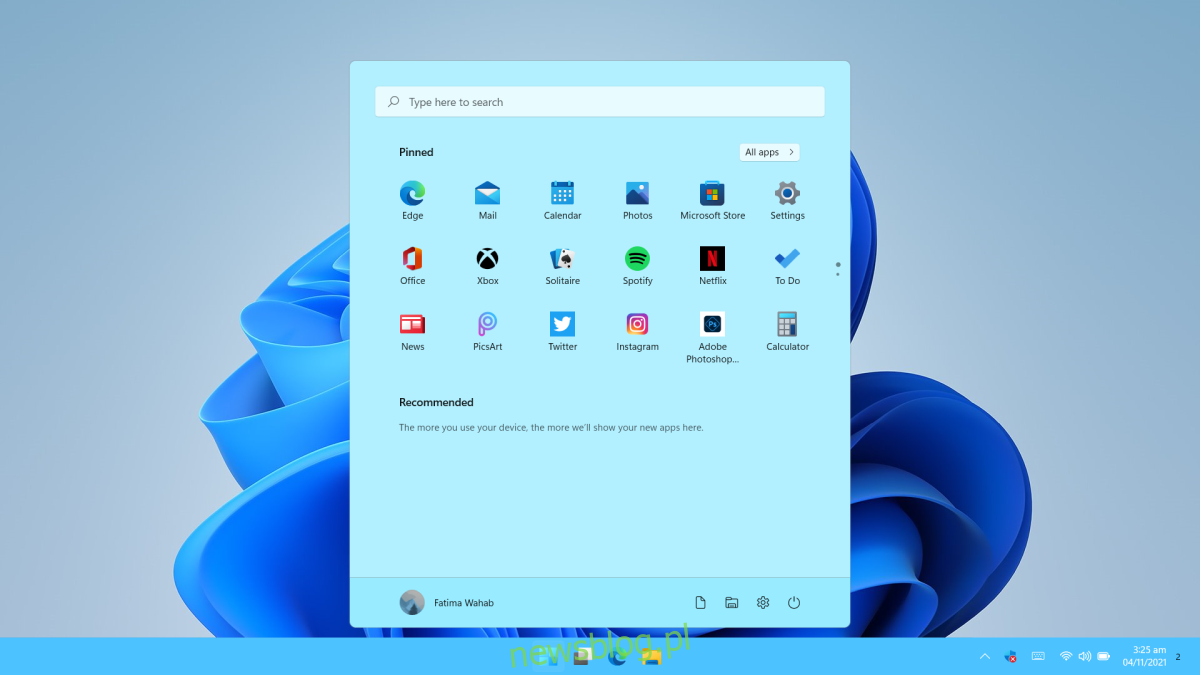Istnieją dwa sposoby instalacji systemu Windows 11; możesz zainstalować go za pośrednictwem Windows Update lub możesz utworzyć nośnik instalacyjny. Żadna z metod nie jest trudna. Dzięki usłudze Windows Update musisz poczekać, aż system Windows 11 zostanie wdrożony w systemie. Jeśli Twój system nie ma procesora umieszczonego na białej liście, usługa Windows Update nie pozwoli Ci go zainstalować. Nośniki instalacyjne można utworzyć za pomocą narzędzia Media Creation.
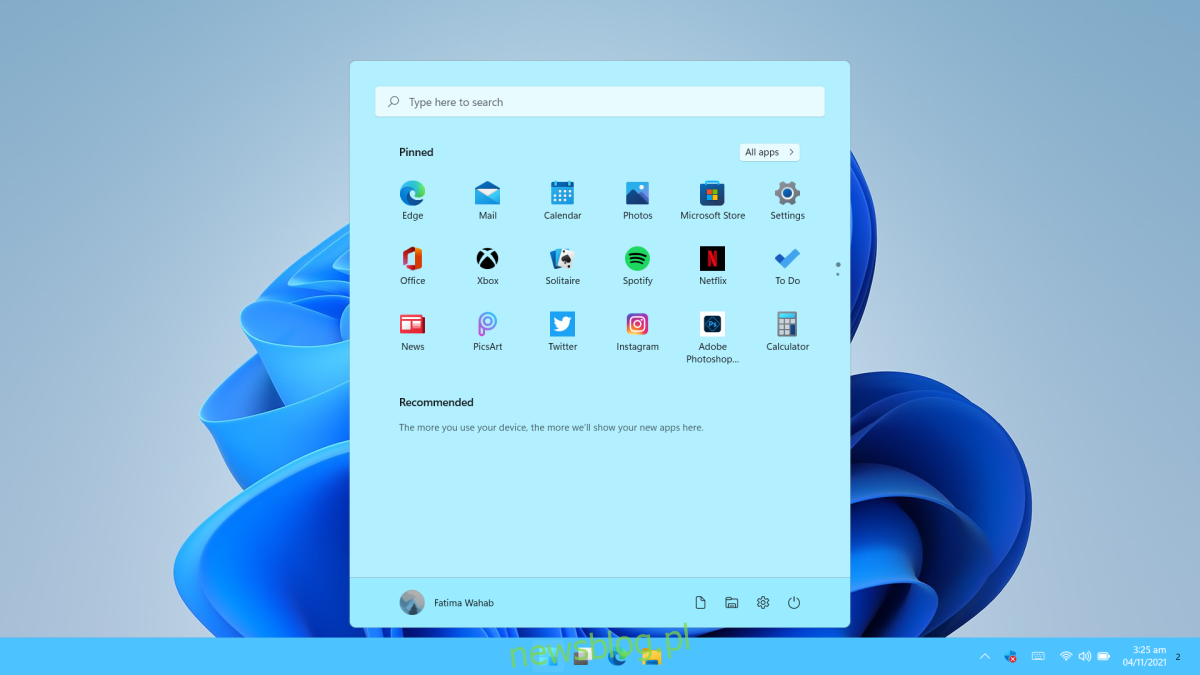
Spis treści:
Uzyskaj system Windows 11 ISO
Narzędzie do tworzenia multimediów w systemie Windows 11 pobierze i nagra plik ISO systemu Windows 11 na dysk USB. Niestety po wypaleniu ISO plik ISO jest usuwany z systemu. Nie można go nigdzie kopiować ani tworzyć kopii zapasowej. Jeśli chcesz uzyskać plik ISO systemu Windows 11, musisz zmienić sposób korzystania z narzędzia do tworzenia multimediów. Alternatywnie możesz pobrać obraz ISO bezpośrednio z firmy Microsoft.
Pobierz Windows 11 ISO – narzędzie do tworzenia multimediów
Aby pobrać plik ISO systemu Windows 11 za pomocą narzędzia Media Creation, wykonaj następujące czynności.
Pobierz narzędzie Windows 11 Media Creation z witryny firmy Microsoft.
Uruchom narzędzie do tworzenia multimediów.
Zaakceptuj umowę licencyjną użytkownika.
Wybierz wersję systemu Windows, którą chcesz pobrać.
Wybierz język, w którym chcesz używać systemu Windows 11.
Gdy pojawi się opcja pobrania pliku ISO lub wypalenia go na USB, wybierz opcję Zapisz plik ISO.
Wybierz, gdzie chcesz zapisać plik ISO.
Kliknij Dalej i rozpocznie się pobieranie.
Po zakończeniu pobierania znajdziesz plik ISO systemu Windows 11, w którym go zapisałeś.
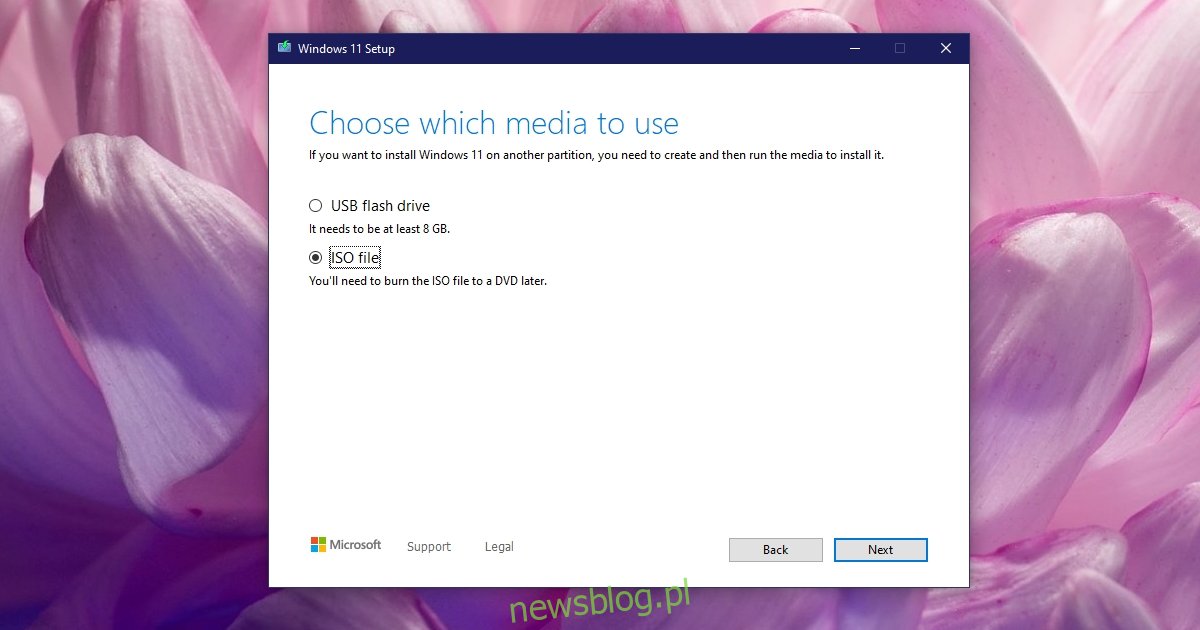
Pobierz Windows 11 ISO – bezpośrednie pobieranie
Aby pobrać system Windows 11 ISO bezpośrednio od firmy Microsoft;
Odwiedzić Strona pobierania systemu Windows 11.
Przewiń w dół do sekcji Pobierz obraz dysku systemu Windows 11 (ISO).
Wybierz Windows 11 z listy rozwijanej.
Wybierz język.
Kliknij przycisk Pobierz.
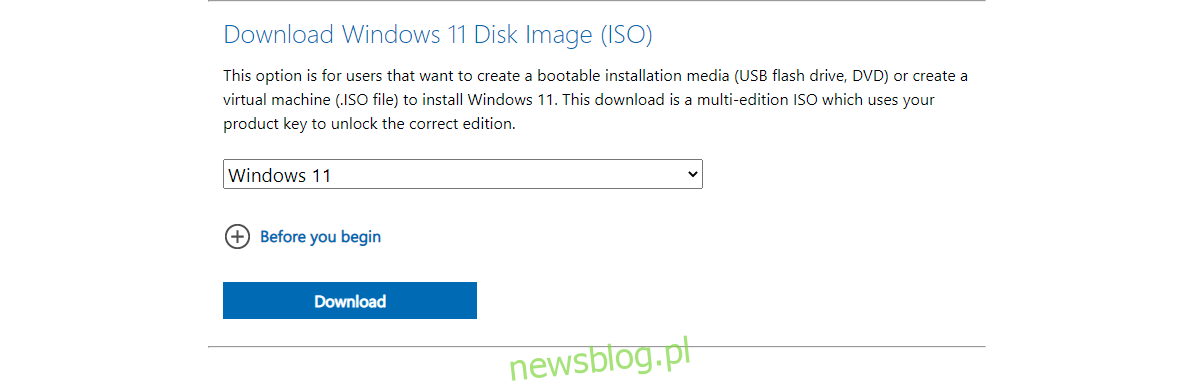
Nagraj Windows 11 ISO na USB
Gdy masz już plik ISO, możesz go skopiować lub wykonać kopię zapasową w dowolnym miejscu. Kiedy jednak użyjesz go do zainstalowania systemu Windows 11, musisz najpierw nagrać go na dysk USB. Narzędzie do tworzenia multimediów nie przyda się tutaj. Nie nagrywa obrazu ISO po jego pobraniu, chyba że wybierzesz opcję nagrywania na USB przed rozpoczęciem pobierania.
Aby nagrać plik ISO systemu Windows 11 na USB, musisz użyć narzędzia innej firmy. W przypadku systemu Windows 11 zalecamy używanie Rufus. Plik ISO ma rozmiar 4,5 GB. Upewnij się, że masz dysk USB o pojemności co najmniej 8 GB. Dysk USB powinien znajdować się w systemie plików NTFS i powinieneś wybrać styl partycji GPT w Rufus. Proces spalania zajmuje trochę czasu, czasami do trzydziestu minut, więc bądź cierpliwy.
Wniosek
ISO systemu Windows 11 pozwoli Ci zainstalować system operacyjny, ale nadal będziesz poproszony o wprowadzenie klucza licencyjnego. Jeśli Twój system został dostarczony z zainstalowanym systemem Windows 10 i przeprowadzasz uaktualnienie do systemu Windows 11, nowy system operacyjny odczyta klucz licencyjny z płyty głównej. Powinieneś także połączyć swoją licencję Windows 10 z kontem Microsoft. Pozwoli ci to znacznie łatwiej zweryfikować, czy masz oryginalną kopię systemu Windows.